O Microsoft Outlook está conosco há muito tempo. Assim como o Windows 10 e outros produtos do Windows, o MS Outlook tem recebido atualizações regulares da Microsoft. A melhor experiência do usuário com cada versão atualizada foi fornecida com certeza pela Microsoft. Mas "O Outlook não está respondendo”É uma mensagem de erro que não é muito comum, mas alguns de nós temos que enfrentá-la vez após vez. Quem é o culpado pelo Outlook não funcionar, problemas de trabalho é algo que você não deve estar se perguntando. Mas Como consertar o Outlook não está respondendo é uma pergunta que buscamos aqui neste artigo.
Pode haver vários motivos para o Outlook não funcionar corretamente. Ou sua nova atualização do Windows 10 bagunçou tudo ou algumas pequenas falhas de software aqui e ali. Seja qual for o caso, estamos prontos para consertar o Outlook não está respondendo ou você pode dizer, o problema do Outlook não funciona.
Neste artigo, abordamos vários métodos para colocar o Outlook em funcionamento imediatamente. Deixe-nos saber sobre eles, um de cada vez.
Como consertar o Outlook não funcionando
Antes de iniciar o diagnóstico e reparo, você deve verificar 2 coisas.
1. Caixa de diálogo Check For Unattended
Verifique se alguma caixa de diálogo relacionada ao Outlook está aberta em segundo plano. Às vezes, pode acontecer de você perder o processo de conclusão da caixa de diálogo e ele ficar em segundo plano, não permitindo que você acesse o Outlook. Pressione Alt + Tab para alternar entre janelas abertas. Se houver uma caixa de diálogo suspensa em algum lugar, conclua o processo e acesse o Outlook.
2. Verifique se há processo em andamento
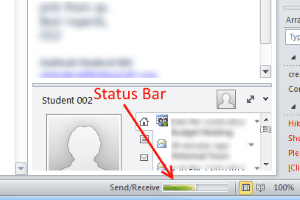
Se você tiver um processo muito longo, como excluir ou migrar um grande número de arquivos, pode fazer com que o Outlook pare de responder. Enquanto você está se perguntando por que meu Outlook não está funcionando, ele está processando muitos dados em segundo plano, não permitindo que você faça nada. Tenha paciência, olhe para a barra de status na parte inferior da tela do Outlook e aguarde a conclusão do processo.
Se os dois problemas genéricos mencionados acima não forem o caso de o Outlook não funcionar novamente, os métodos a seguir serão úteis.
3. Iniciando o Outlook em modo de segurança
Este método para consertar o Outlook não respondendo é uma das primeiras coisas a fazer. Sempre que o Outlook não estiver funcionando, tente iniciá-lo no modo de segurança. Na maioria das vezes, ele é iniciado e, quando isso acontece, feche o Outlook no modo de segurança e reinicie o Outlook no modo normal.
Como iniciar o Outlook no modo de segurança?
No menu iniciar, digite Corre e pressione Entrarou simplesmente pressione Chave do Windows e R ao mesmo tempo.
Isso irá abrir o Corre caixa. Aqui, você precisa digitar “Outlook / seguro”E pressione Entrar. Isso abrirá o Microsoft Office no Modo de Segurança.

Assim que o MS Outlook iniciar no modo de segurança, feche-o e execute o Outlook da maneira usual. Esta é a correção básica e para iniciantes para o MS Outlook não funcionar.
4. Desativar suplementos do Outlook
Às vezes, os suplementos do Microsoft Outlook tornam o Outlook mais lento. Você pode desativá-los para ver se estão causando todos os problemas.
Para fazer isso, abra o Outlook no Modo de Segurança conforme as instruções do Método 1.
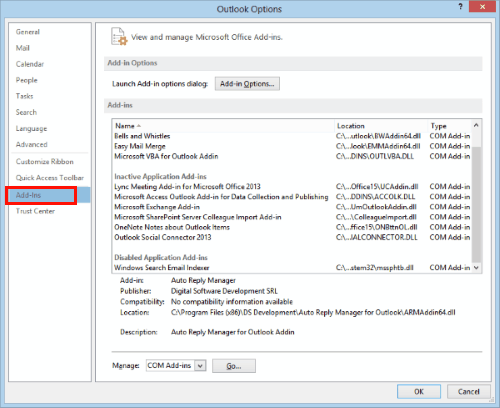
Agora, vá para o menu Add-Ins de Arquivo> Opções> Suplementos. Aqui, desative todos os suplementos ou os desnecessários que você acha que podem estar incomodando você. Depois de desabilitar o (s) complemento (s), reinicie o Outlook no modo normal e veja se isso funciona para você.
5. Atualize o Windows
Uma das razões pelas quais achamos que o MS Outlook não está funcionando é porque nosso sistema operacional Windows não está atualizado. Mesmo a menor das atualizações pode fazer a diferença. Certifique-se de que o seu sistema operacional Windows está atualizado para que o Outlook funcione corretamente.
Como atualizar o Windows
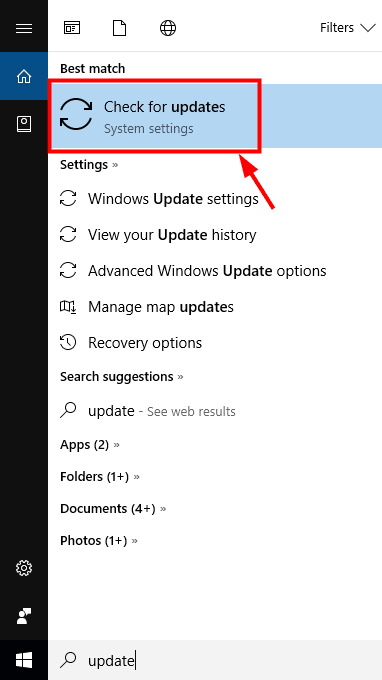
Para atualizar o Windows, vá para o menu Iniciar na barra de tarefas. Modelo "Atualizar“. Se você estiver usando o Windows 10, a opção “Verificar atualizações” aparecerá nos resultados da pesquisa na parte superior. Para versões anteriores do Windows, como Windows 7 ou Vista, atualização do Windows programa aparece.
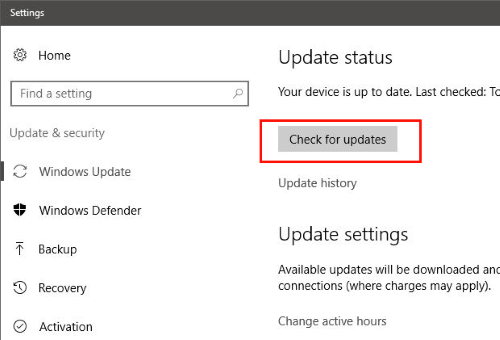
Seja qual for o caso, Verifique se há atualizações, e se uma atualização estiver disponível, prossiga para Instalar atualizações.
Aguarde até que o processo do Windows Update seja concluído. Pode levar algum tempo, dependendo do tamanho da atualização. Assim que a atualização for concluída, reinicie o seu PC e execute o Outlook. Ainda O Outlook não está respondendo?
6. Atualizar Outlook
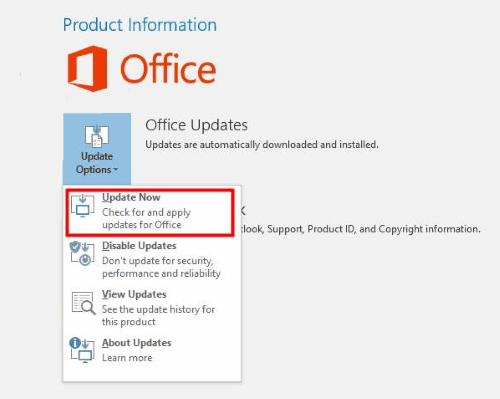
Há chances de que, se a versão do Outlook não estiver atualizada em seu PC, ele pode parar de funcionar ou não funcionar corretamente. Se você conseguir abrir o Outlook e acessar o menu Arquivo, mas não mais, tente atualizar o Outlook. No menu Arquivo do Outlook (não aplicável ao Outlook 2010 e abaixo), clique em Contas de escritório. Clique em Opções de atualização, e no menu suspenso, selecione o Atualize agora opção.
Se você estiver usando o Outlook 2010, vá para Ajuda menu e clique em Verifique se há atualizações opção para ver se há uma atualização. Se sim, prossiga para a atualização.
Quando atualizado, provavelmente Corrigir que o Outlook não está respondendo erro. Reinicie o Outlook para ter certeza.
7. Reparando o MS Office para corrigir o problema do Outlook
Quer saber como consertar o Outlook não respondendo, consertando o MS Office? O MS Outlook funciona com aplicativos do MS Office. Portanto, qualquer problema com o Office pode fazer com que o Outlook responda de forma inadequada.
Como reparar o MS Office para corrigir erro do Outlook
Consertar o MS Office é outro método simples que você deve tentar, pois qualquer um dos métodos acima não está funcionando. Aqui, você precisa pressionar Windows + R chaves juntas para abrir Corre caixa.
Pronto, digite “Painel de controle", então aperte Entrar. Isso abrirá o painel de controle do seu PC.
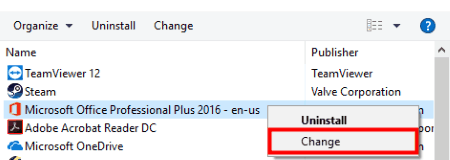
No Painel de Controle, clique em Programas e características opção. Isso abrirá a lista de programas instalados em seu PC. Procure Microsoft Office na lista.
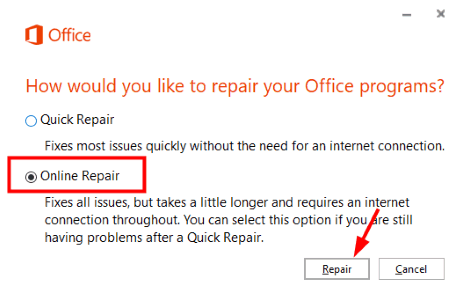
Depois de fazer isso, clique com o botão direito sobre ele e clique em Mudar opção. Na janela que se abre, selecione o Conserto Online opção e clique em Reparar.
Quando o reparo for concluído, tente executar o Outlook e veja se você corrigiu ou não.
8. Reparar arquivos de dados do Outlook
Uma ferramenta de reparo da caixa de entrada também é instalada em seu sistema quando você instala o MS Outlook nele. Você pode usar esta ferramenta chamada SCANSPST.EXE para corrigir problemas de falha do Outlook.
Para fazer isso, inicie o Windows Explorer pressionando Windows + E chaves juntas. Agora, você deve ir para C: \ Arquivos de programas (x86) \ Microsoft Office \ root \ Office16 em seu PC para localizar o arquivo SCANPST.EXE.
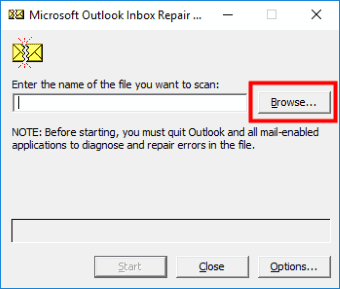
Execute SCANPST.EXE. Na janela que se abre, você deve navegar e selecionar qualquer arquivo PST que possa ter no seu PC. Clique Começar botão.
Para a próxima etapa, marque a caixa de seleção que diz ” Faça backup do arquivo digitalizado antes de reparar “E, em seguida, clique no botão Reparar. Quando o reparo for concluído, execute o Outlook para ver se funcionou.
9. Criar novo perfil de usuário do Windows
Este método para corrigir o problema do Outlook é recomendado pela própria Miscrosoft. Então, você tem que tentar, caso nenhum dos métodos acima funcione.
Se você usar Windows 10, vá ao menu Iniciar e digite Painel de controle. No painel de controle, vá para Contas de usuário> Correio> Mostrar perfis. Se você usar Windows 8, vamos para Apps menu para acessar Painel de controle> Mail> Mostrar perfis. O mesmo processo deve ser seguido para Windows 7, mas você pode acessar o painel de controle diretamente de Menu Iniciar.
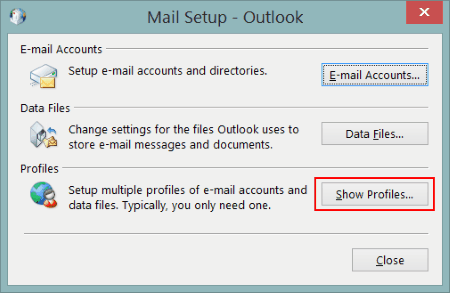
Agora, ao criar um novo perfil, use sua ID de e-mail principal do Outlook para esse propósito. Na tela Mostrar perfis, não se esqueça de selecionar o Solicita um perfil a ser usado opção.
Execute o Outlook agora e selecione o perfil recém-criado para fazer o login. Veja se isso resolve o seu problema.
10. Desativar antivírus
Alguns dos softwares antivírus são programados para verificar a presença de vírus nos e-mails do Outlook. Se for esse o caso, o seu antivírus pode ser o culpado. Para ter certeza rapidamente, desative o seu antivírus e inicie o Outlook no modo normal. Se estiver funcionando corretamente, o seu antivírus é o culpado. Caso contrário, ligue o seu antivírus e procure outros métodos para corrigir o erro de não resposta do Outlook.
Finalmente,
Espero que essas dicas do solucionador de problemas tenham sido suficientes para você resolver o problema de não funcionamento do Outlook. Se esses métodos não funcionaram para você, então há algo incomum acontecendo com o seu PC ou Outlook. Para obter uma solução final, sugiro fortemente que você levante uma questão de ajuda sobre Fórum de Suporte do Microsoft Office. Enquanto faz isso, mencione o seu problema, com a mensagem de erro exata ou as preocupações que você está enfrentando com o problema do Outlook não estar funcionando.


